Page 1
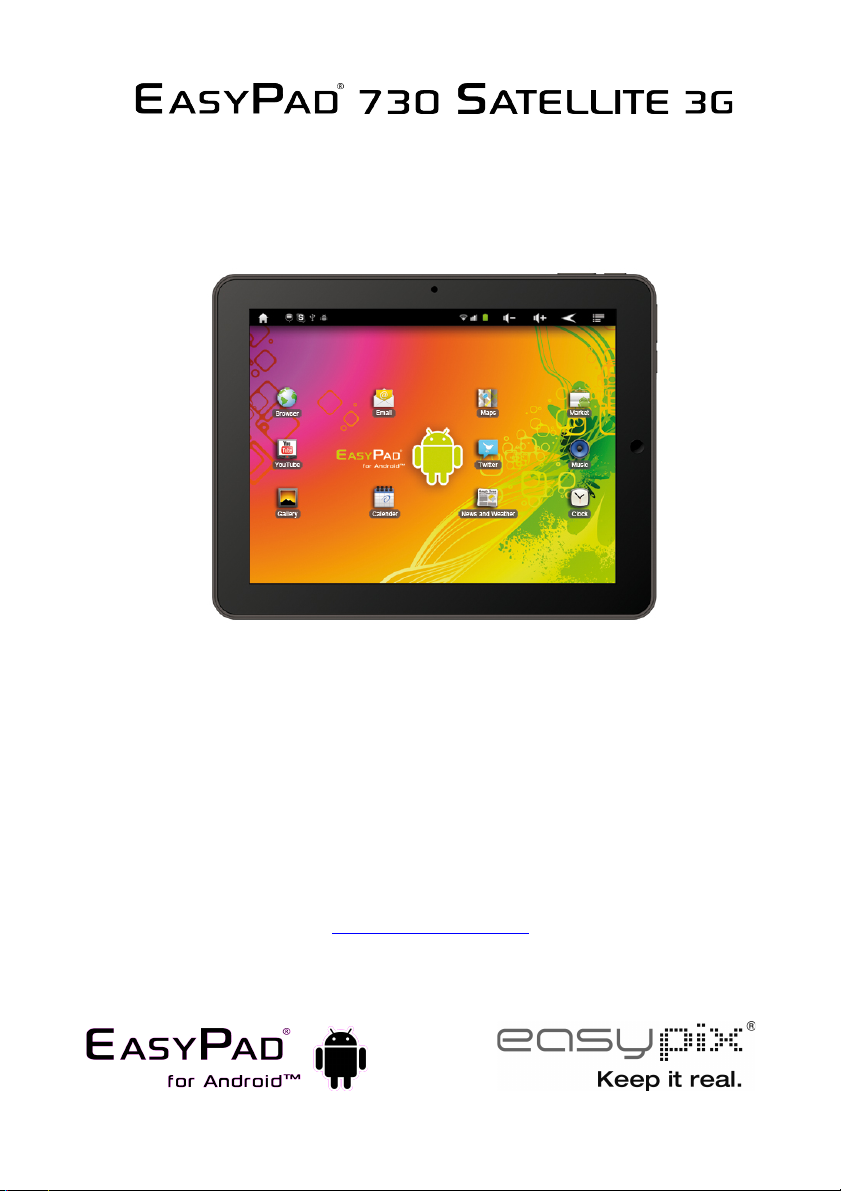
!
ESPAÑOL
ES!1!
Manual del usuario
¡Muchas felicidades por haber adquirido el EasyPad 730 Satellite 3G!
¡Y gracias también por haberse decidido por un producto EASYPIX!
Debido a que estamos constantemente actualizando y mejorando el EasyPad,
en algunos casos pueden haber pequeñas divergencias entre las instrucciones
impresas y su EasyPad actual. Usted tiene la posibilidad de descargar en
todo momento las versiones más actuales tanto del manual de instrucciones
como de las actualizaciones de su EasyPad en nuestra página Web
www.easypix.eu.
Page 2
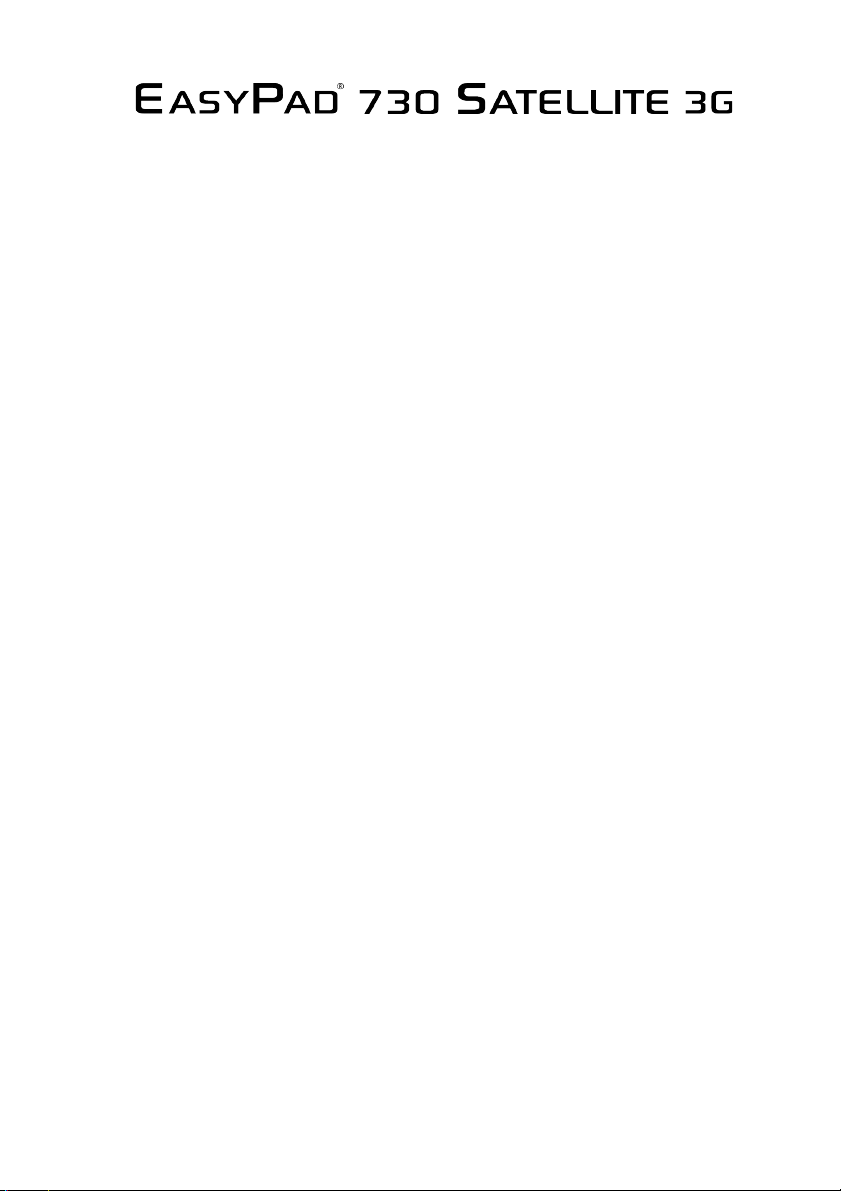
!
ESPAÑOL
ES!2!
Índice
Normas de seguridad 3
Vista general del aparato 4
Descripción de los botones 5
Ajuste del idioma 6
Supervisión de la energía y carga de la batería 7
Protector de pantalla 7
Conexión a ordenadores y transmisión de datos 7
Funciones de los botones en la pantalla del usuario 8
Menú de programas 10
Ajustes del sistema 13
1. Función Inalámbricos & redes 13
2. Ajustes para redes móviles 15
3. Ajustes bluetooth 16
4. Ajuste de tonos 17
5. Ajustes del display 17
6. Ubicación & seguridad 17
7. Aplicaciones 18
8. Cuentas & sincronización 18
9. Protección de datos 18
10. Memoria 18
11. Idioma & teclado 18
12. Fecha & hora 19
13. Información telefónica 19
Internet 20
Datos técnicos 22
Page 3
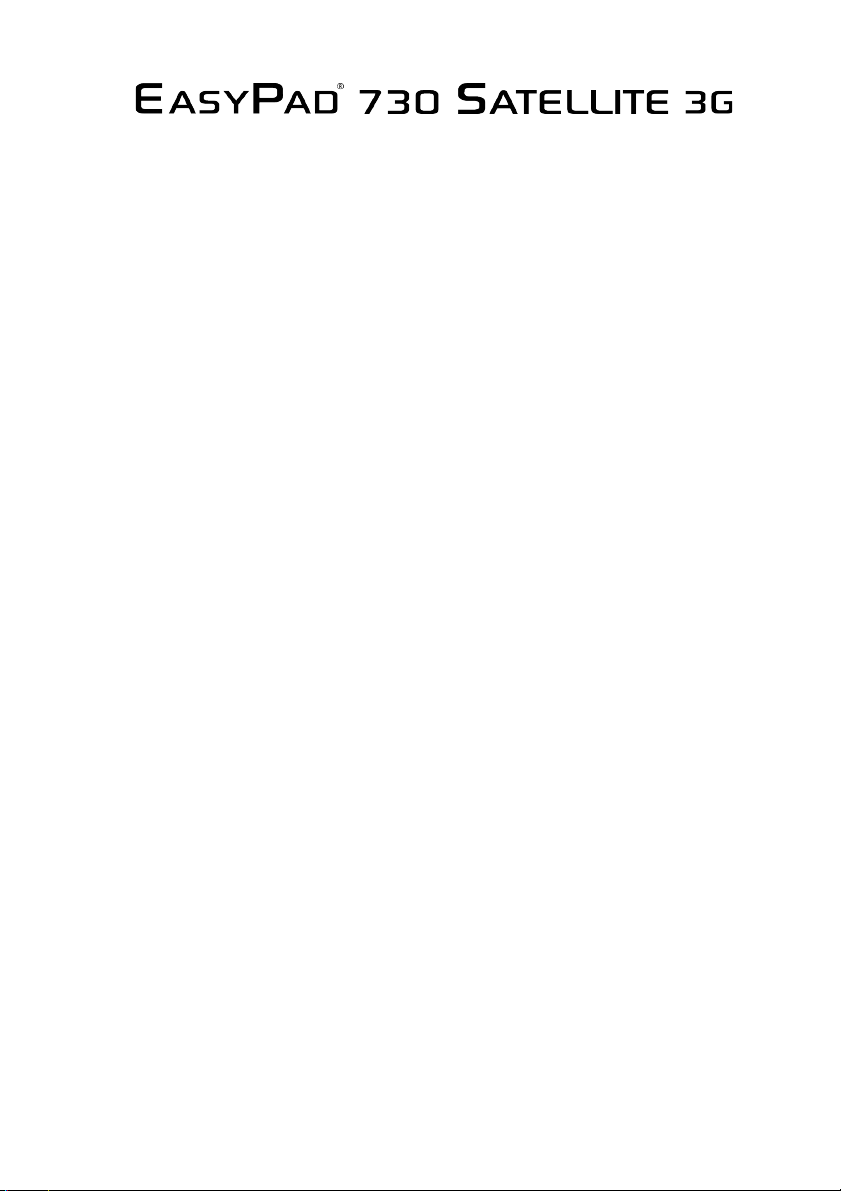
!
ESPAÑOL
ES!3!
El presente manual del usuario contiene una serie de importantes
normas de seguridad e informaciones sobre el uso correcto del
aparato. Por favor, lea detenidamente las instrucciones contenidas
en este manual.
A Mantenga alejado el aparato de lugares con temperaturas
y humedades elevadas o muy expuestos al polvo.
B Evite dejar el aparato dentro de su vehículo con las ventanas
cerradas, especialmente en verano.
C Evite los golpes y no deje caer el aparato, de lo contrario éste
podría dañarse.
D El tiempo en espera (stand-by) de la batería puede variar en
función de diferentes influencias ambientales.
E No nos responsabilizamos de eventuales pérdidas de datos
causadas por daños del producto, reparaciones o por otros motivos.
F No abra la carcasa del aparato, de lo contrario sus derechos
de garantía quedarán anulados.
G No utilice alcohol, disolventes o gasolina para limpiar la
pantalla – utilice exclusivamente un paño limpio y seco.
Page 4

!
ESPAÑOL
ES!4!
Vista general del aparato
1. Botón volumen +/- 10. Salida para auriculares
2. Botón MARCHA / RESET 11. Botón Home (inicio)
3. Botón ESC 12. Conexión para la alimentación
4. Botón M 13. Salida HDMI
5. Altavoces 14. Ranura para tarjetas 3G SIM
6. Micrófono
7. Ranura para micro tarjetas SD/TF
8. Conexión mini USB
9. Conexión OTG
Page 5
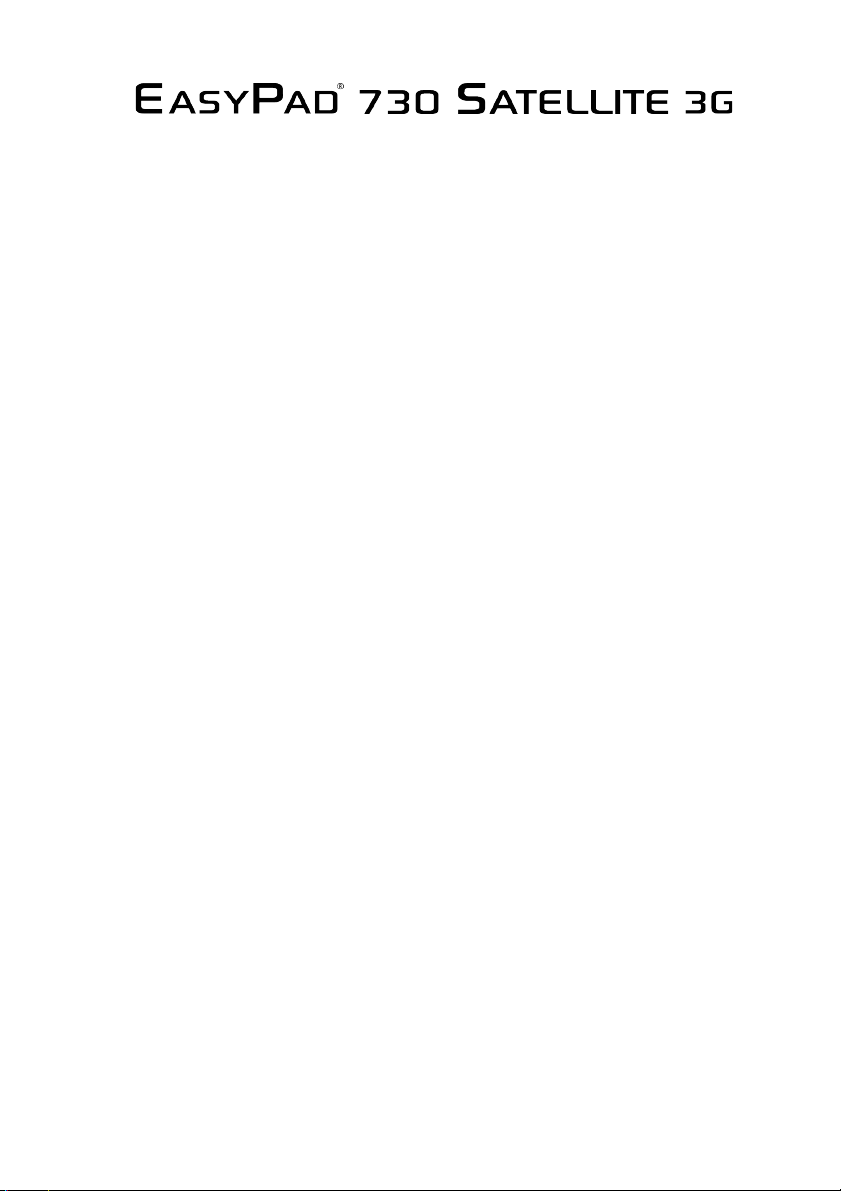
!
ESPAÑOL
ES!5!
Descripción de los botones
Botones de volumen:
Para aumentar o disminuir el volumen.
Botón MARCHA (Power):
Mantenga pulsado el botón durante unos 2 segundos para poner
en marcha o desconectar el aparato. Pulse brevemente el botón
para activar o desactivar el modo stand-by. Reset: mantenga
pulsado el botón durante unos 7 segundos para reiniciar las
funciones del aparato (reset).
Botón ESC:
Para volver al menú precedente.
Botón M:
Para abrir el menú de contextos
Botón Home (inicio):
Para volver a la pantalla del usuario
Page 6
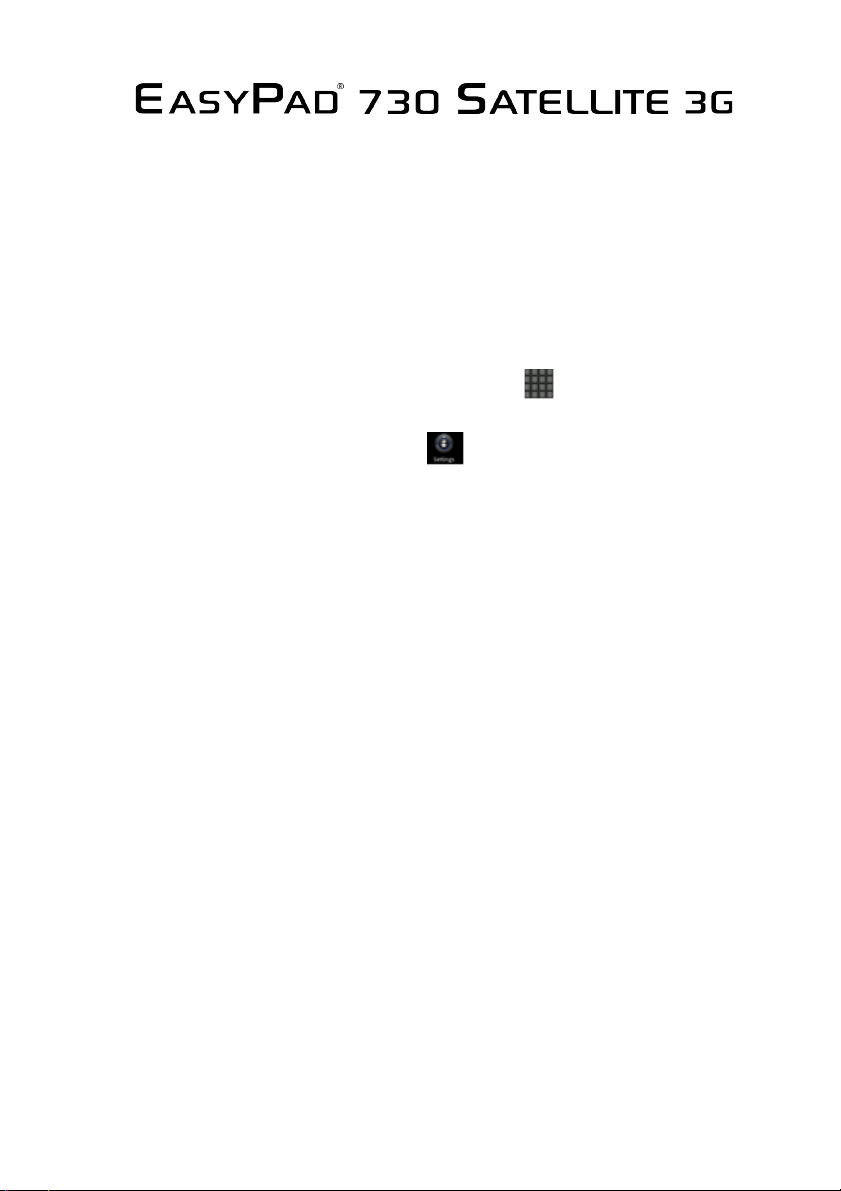
!
ESPAÑOL
ES!6!
Ajuste del idioma
El EasyPad 730 se suministra con el idioma inglés por defecto.
Para modificar el idioma, por favor proceda del siguiente modo:
- Pulse el símbolo del menú de programas
que se encuentra en el lado derecho de la pantalla.
- Seleccione "Settings" (ajustes) .
- Utilice la función scroll para acceder al final inferior de la lista.
- Seleccione „Language & keyboard“ (idioma y teclado)
- Seleccione „Select language“ (seleccionar idioma)
- Pulse el idioma que desea obtener
- Pulse el botón "Home" (inicio) para volver a la pantalla inicial.
Page 7
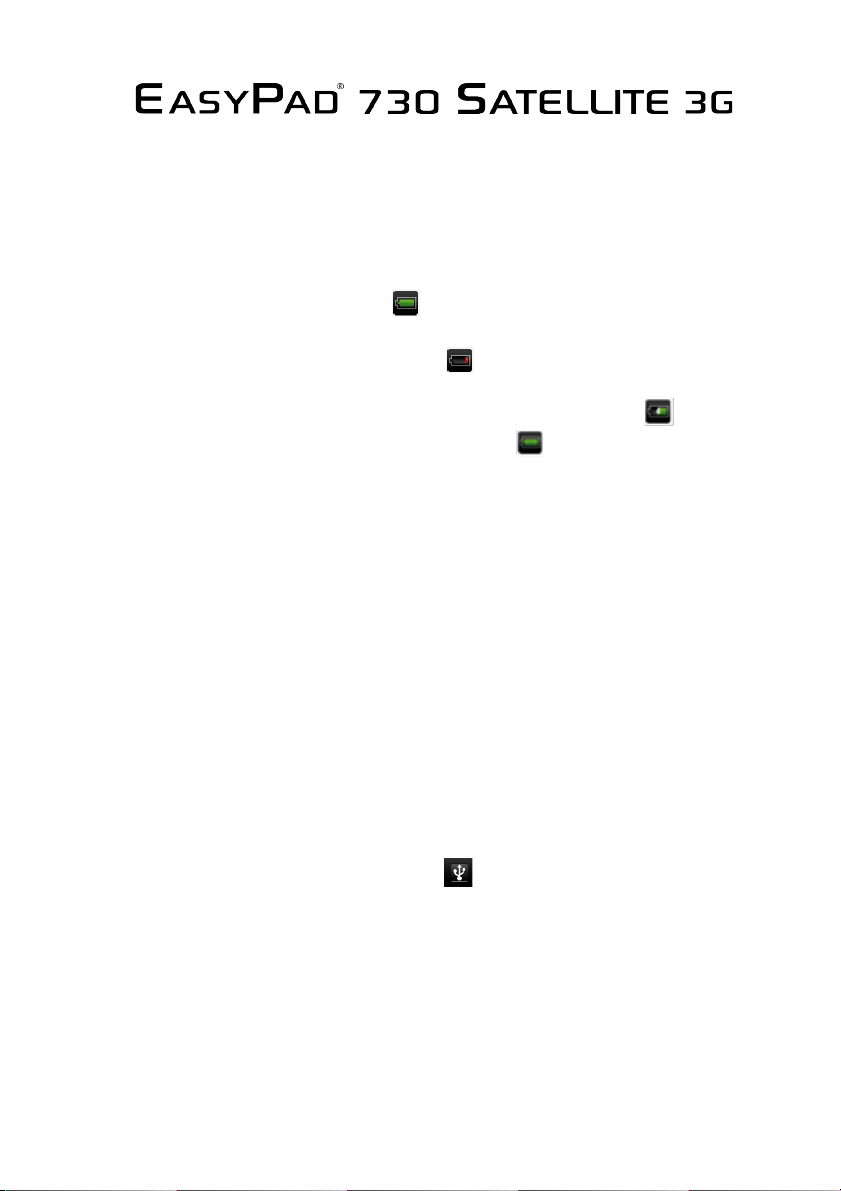
!
ESPAÑOL
ES!7!
Supervisión de la energía y carga de la batería
El símbolo de estado de carga que se encuentra arriba en
la barra de estatus indica el estado actual de carga de la batería.
Cuando la energía se vuelve escasa , , el aparato se desconecta
automáticamente. Cuando el aparato indica escasez de energía,
utilice la fuente de alimentación para cargar el aparato .
La batería tarda unas 4 horas en cargarse.
Protector de pantalla
Cuando el aparato no es utilizado durante un determinado tiempo
o cuando se pulsa brevemente el botón de puesta en marcha,
la pantalla se apaga y se activa el protector de pantalla.
Pulsando brevemente el botón de puesta en marcha, la pantalla
vuelve a activarse. Para desbloquear, mueva el botón de cierre en
la dirección indicada.
Conexión a ordenadores y transmisión de datos
El EasyPad está equipado con una interfaz USB 2.0 de alta
velocidad. Una vez usted haya conectado un ordenador al aparato,
en la pantalla aparecerá el símbolo .!!
Descienda por la barra de estatus y pulse "conexión USB" para
activar la memoria USB. ¡Tenga en cuenta que durante la utilización
para la transmisión de datos, desde el EasyPad no se puede acceder
a la micro tarjeta SD/TF!
Page 8

!
ESPAÑOL
ES!8!
Funciones de los botones en la pantalla del usuario:
Botón Home (inicio):
Para volver a la pantalla de inicio.
Botón Menú:
Para abrir el menú de contextos.
/ Botones Volumen:
Para aumentar o disminuir el volumen.
Botón Atrás:
Para volver al menú / página precedente.
Botón Menú de Programas:
Para mostrar los programas y las aplicaciones.
Botón Cambiar de Escritorio:
El aparato tiene 5 escritorios. Usted puede pulsar este botón o
deslizar lateralmente su dedo sobre la pantalla táctil para acceder
a los diferentes escritorios.
Icono de señalización WIFI / WLAN
Icono de señalización red móvil 3G
Page 9

!
ESPAÑOL
ES!9!
Notificaciones del sistema:
Tire de la barra de estatus hacia abajo para ver las notificaciones
sobre nuevos e-mails, el estatus de las micro tarjetas SD/TF,
documentos descargados, estatus de la conexión USB u otras
informaciones.
Page 10

!
ESPAÑOL
ES!10!
Menú de programas
ApkInstaller (instalador de aplicaciones):
Programa de instalación y desinstalación de aplicaciones que no
han sido descargadas a través del mercado de Android.
Market (mercado):
Para descargar aplicaciones programas) desde el mercado de
Android. Usted puede descargar e instalar programas, juegos y
otras aplicaciones, muchas de ellas gratuitas.
Explorer (explorador):
Abra Explorer para acceder a micro tarjetas SD/TF, lápices USB
y otras memorias externas. El Explorer es un gestor muy práctico
para administrar documentos y todo tipo de datos.
Internet browser (buscador de Internet)
Cámara 0.3M en la parte delantera, cámara 2.0M
en la parte trasera
E-mail:
Programa para acceder a, editar y enviar correos electrónicos.
G-mail:
Programa para acceder a, editar y enviar correos electrónicos
vía servidor de Google.
Page 11

!
ESPAÑOL
ES!11!
Google Talk (chat vía Google):
Programa para chatear con otros usuarios de Google.
Google Maps (mapas):
Programa para acceder a mapas o imágenes de satélite
– planificador de rutas.
YouTube:
Programa para acceder a videos de YouTube.
Skype:
Programa para chatear con otros usuarios de Skype
o telefonear vía Internet.
Twitter:
Aplicación para micro blogging – permite publicar diarios
públicos o crear un diario público propio.
Facebook:
Programa para acceder a la red social Facebook.
Calendario:
Administración de citas – puede sincronizarse automáticamente
con la cuenta de Google.
Calculadora de bolsillo
Page 12

!
ESPAÑOL
ES!12!
Reloj:
Indicación de la hora y ajuste de funciones de alarma.
Ajustes:
Modificar los ajustes básicos del EasyPad
Grabadora de sonido:
Función de dictáfono
Reproductor de video:
Reproducción de video en el display o conexión a un aparato
de televisión vía salida HDMI.
Reproductor de audio:
Programa para reproducir ficheros de música o audiolibros.
Galería:
Administración y reproducción de imágenes y videos – también
permite la sincronización con los álbumes Web Picasa.
.
Shelves (estanterías):
Programa para leer y administrar libros electrónicos (e-books).
Raging Thunder: juego de carreras de coches
Krazy Kart Racing: juego de carreras de coches
Angry Birds Rio: juego de destreza
Page 13

!
ESPAÑOL
ES!13!
Fruit Ninja: juego de destreza
Ajustes del sistema
Toque el icono de ajustes para abrir el menú de ajustes
del sistema:
1. Función Inalámbricos & redes
Toque la función “Inalámbricos & redes”
WLAN: toque el icono => para activar la función WLAN.
El aparato busca automáticamente las redes WLAN disponibles.
Ajustes WLAN: aquí usted puede seleccionar su red. Eventualmente
el sistema le pedirá que introduzca la contraseña WLAN:
Page 14

!
ESPAÑOL
ES!14!
Ajustes WLAN / Wi-Fi avanzados:
Toque el icono en el menú de los ajustes WLAN / Wi-Fi para
acceder al menú de los ajustes avanzados. En este menú usted
puede consultar el estatus actual, la dirección IP y otras
informaciones sobre el aparato. !!
Page 15

!
ESPAÑOL
ES!15!
2. Ajustes para redes móviles
OBSERVACIÓN: ¡Es imprescindible desactivar la pregunta
sobre el número PIN de su tarjeta SIM antes de colocar
su EasyPad!
Por favor, desconecte el aparato antes de colocar
o retirar la tarjeta SIM.
Si usted desea utilizar una red móvil, eventualmente deberá finalizar
primero la actual conexión a una red Wi-Fi, ya que las redes WLAN
tienen preferencia.
Si no hay conexión con una red móvil, por favor observe
el siguiente icono:
Toque la función “Redes móviles” para acceder al menú para
los ajustes. Seleccione "Datos activados". Activando la función
"Roaming de datos" usted también podrá utilizar redes en el
extranjero – ¡pero tenga presente que las tasas pueden ser
muy elevadas!
Page 16

!
ESPAÑOL
ES!16!
A continuación, observe el icono de red 3G:
Si la conexión no se realiza de modo automático, por favor controle
los ajustes APN de su servidor de red bajo "Puntos de acceso"
(„Zugangspunkte“).
En el „menú“ , „Nuevo APN“ usted puede añadir un punto
de acceso. Para los ajustes pertinentes, consulte con su servidor
de red.
3. Ajustes bluetooth
Usted encontrará la función Bluetooth en el menú "inalámbricos
y redes", tal como se indica en las siguientes imágenes:
Page 17

!
ESPAÑOL
ES!17!
Una vez activada la función Bluetooth, el EasyPad busca
automáticamente los aparatos bluetooth disponibles. Antes de
utilizar estos aparatos. éstos deberán unirse entre sí (pairing).
Para hacer esto, seleccione el aparato que desea unir y confirme
en ambos aparatos que los desea acoplar.
4. Ajuste de tonos
El ajuste „tonos“ incluye la regulación del volumen y la selección
de los sonidos de aviso, de los sonidos del sistema y la señal
acústica para las micro tarjetas SD/TF y los dispositivos USB.
5. Ajustes del display
Contienen la luminosidad, la orientación automática de la pantalla
(sensor G), las animaciones y el tiempo de desconexión automática
de la pantalla (timeout), es decir, al término 15 segundos,
30 segundos, 1 minuto, 2 minutos, 10 minutos o 30 minutos.
Si por ejemplo usted ha seleccionado 30 segundos y no utiliza el
aparato durante este tiempo, el display se desconecta y el bloqueo
de la pantalla se activa. Pulse el botón MARCHA (power) para volver
a activar el display. Desplace el botón de cierre hacia arriba para
desactivar el bloqueo de la pantalla.
6. Ubicación & seguridad
Aquí usted puede activar el reconocimiento automático del lugar.
También podrá definir contraseñas de seguridad para evitar que
personas no autorizadas puedan acceder a su EasyPad.
Page 18

!
ESPAÑOL
ES!18!
7. Aplicaciones
Aquí usted puede administrar sus aplicaciones y decidir si su
EasyPad también puede instalar aplicaciones de otras fuentes ajenas
al mercado de Android.
8. Cuentas & sincronización.
Ajustes generales de sincronización:
1. Datos de trasfondo
2. Sincronización automática
Administración de costes: administración de la cuenta de usuario
9. Protección de datos
Asegurar mis datos: aquí usted puede indicar si desea asegurar
determinados ajustes en los servidores de Google.
Toque la función "Volver al estado ajustado en fábrica" para volver
al estado que su aparato tenía cuando le fue entregado. Al hacer
esto, todos los ajustes, incluyendo aplicaciones y datos, guardados
en la memoria interna serán borrados.
10. Memoria
Aquí se muestra el estado actual de utilización de la memoria.
Toque la función „Retirar la tarjeta SD“ si desea retirar la micro
tarjeta SD/TF durante el servicio del aparato.
11. Idioma y teclado
Seleccione el idioma del sistema y el método de introducción de
datos.
Page 19

!
ESPAÑOL
ES!19!
12. Fecha y hora
Si su red no dispone de un sistema automático de ajuste de la hora,
una vez haya desactivado el ajuste automático de la hora usted
podrá ajustar manualmente la hora, la zona horaria y la fecha.
13. Información telefónica
Aquí usted puede consultar una serie de valores internos del
aparato, por ejemplo la versión de su sistema operativo, el estado
actual de la batería, la intensidad de la señal de la red de telefonía
móvil etc.
Page 20

!
ESPAÑOL
ES!20!
Funciones principales
Internet
Toque el icono para navegar por Internet.
La página principal preajustada es la de Google.
Toque el campo de entradas para acceder al teclado:
Una vez introducida la dirección de una página Web,
toque el botón para abrir esta página.
Observación: el teclado Android permite realizar algunos ajustes
personalizados, por ejemplo el idioma del teclado y cifras e iconos
etc.
El buscador de Internet puede tener simultáneamente abiertas
hasta cuatro diferentes páginas Web. Toque el icono para
acceder al siguiente menú:
Page 21

!
ESPAÑOL
ES!21!
Toque la función “Nueva ventana” para acceder a una nueva
página Web.
Las funciones “Páginas más visitadas” e “Historial”
se encuentran bajo "Marcadores".
Haga clic para navegar entre las diferentes ventanas abiertas.
Puede tener simultáneamente abiertas hasta cuatro ventanas.
Toque la función “actualizar” para actualizar
una página Web abierta.
Avanzar un paso, lo contrario al icono "atrás".
“Añadir un marcador“, “Buscar en esta página”, “Seleccionar
texto” “Información sobre esta Web”, „Información sobre esta
página“, “Copiar enlace de esta página”, “Descargas”, “Ajustes”
Page 22

!
ESPAÑOL
ES!22!
Datos técnicos
EasyPad 730 Satellite 3G Tablet-PC de 7" / 17,8cm
CPU Rockchip 2918 1.2 GHz
Sistema operativo Android 2.3 – Gingerbread
RAM 512MB DDR3
Memoria interna 4GB NAND Flash
Ampliación de memoria Micro SD/SDHC hasta 32GB
Pantalla 4:3 display capacitivo multi táctil de 5 puntos
Resolución 800 x 600 píxeles
Sensor G MMA8452Q
Bluetooth BT 2.1+EDR
Cámaras Delante 0,3MP, detrás 2.0MP
Batería 4250MAH, 5V, 2A – batería tipo Li-ion recargable
MICRO sí
MP3 sí
Módulo 3G 3G integrado (TD, WCDMA, EVDO),
funciones Internet & Skype Phone
WIFI 802.11b/g/n (alta sensibilidad)
Puertos I/O 1x DC In, 1x auriculares, 1x ranura para tarjeta TF,
1x ranura para tarjeta SIM, 2x USB 2.0, 1 host, 1 OTG,
1x HDMI
Formatos de video H.264, VP8, RV, WMV, AVS, H.263, MPEG4 etc. 1080P,
YouTube, 720P, HTML5, Flash 10.1 / 10.2
Música MP3 / WMA / WAV / AAC, AAC+
Office Word / Excel / PDF / PPT, Microsoft Wordpad,
Microsoft SpreadExcel
Este software no está instalado en el aparato,
por lo que deberá ser descargado por el usuario.
Imágenes JPG, BMP, PNG etc.
Page 23

!
ESPAÑOL
ES!23!
!"#$%&"'()*'"+!,+*'#-..-/-#0
12)3!4(56070829"954)%0
!
This!program!is!free!software;!you!can!redistribute!it!and/or!modify!it!under!
the!terms!of!the!GNU!General!Public!Licen se ,!version !2,!as!pu blishe d!b y!the !
Free!Software!Foundation.!!
!
This!program!is!distributed!in!the!hope!that!it!will!be!useful,!but!WITHOUT!
ANY!WARRANTY;!without!even!the!implied!warranty!of!MERCHANTABILITY!or!
FITNESS!FOR!A!PARTICULAR!PURPOSE.!See!the!GNU!General!Public!License,!
version!2,!for!more!details.!!
!
You!should!have!received!a!copy!of!the!GNU!General!Public!License,!version!
2,!along!with!this!program;!if!not,!write!to!the!Free!Software!Foundation,!Inc.,!
51!Franklin!St,!Fifth!Floor,!Boston,!MA!02110,!USA!!
!
You!should!receive!a!complete!machineZreadable!copy!of!the!corresponding!
source!code!of!this!program!under!the!following!link:!
!http://www.easypix.eu/download_easypad.html!
!if!not,!write!to!Easypix,!C o rin n e !Lo o s e,!E m!Parkveedel!11,!DZ 50733!Cologne,!
Germany,!eZmail:!support@easypix.eu!!!
!
